Der Wechsel auf ein neues Smartphone ist oft mit der Sorge verbunden, dass wichtige Chats und Daten verloren gehen. Bei der sicheren Messenger-App Threema ist die Übertragung Ihres Accounts und Ihrer Chat-Verläufe dank der Backup-Funktion unkompliziert möglich, unterscheidet sich jedoch leicht zwischen Android und iOS.
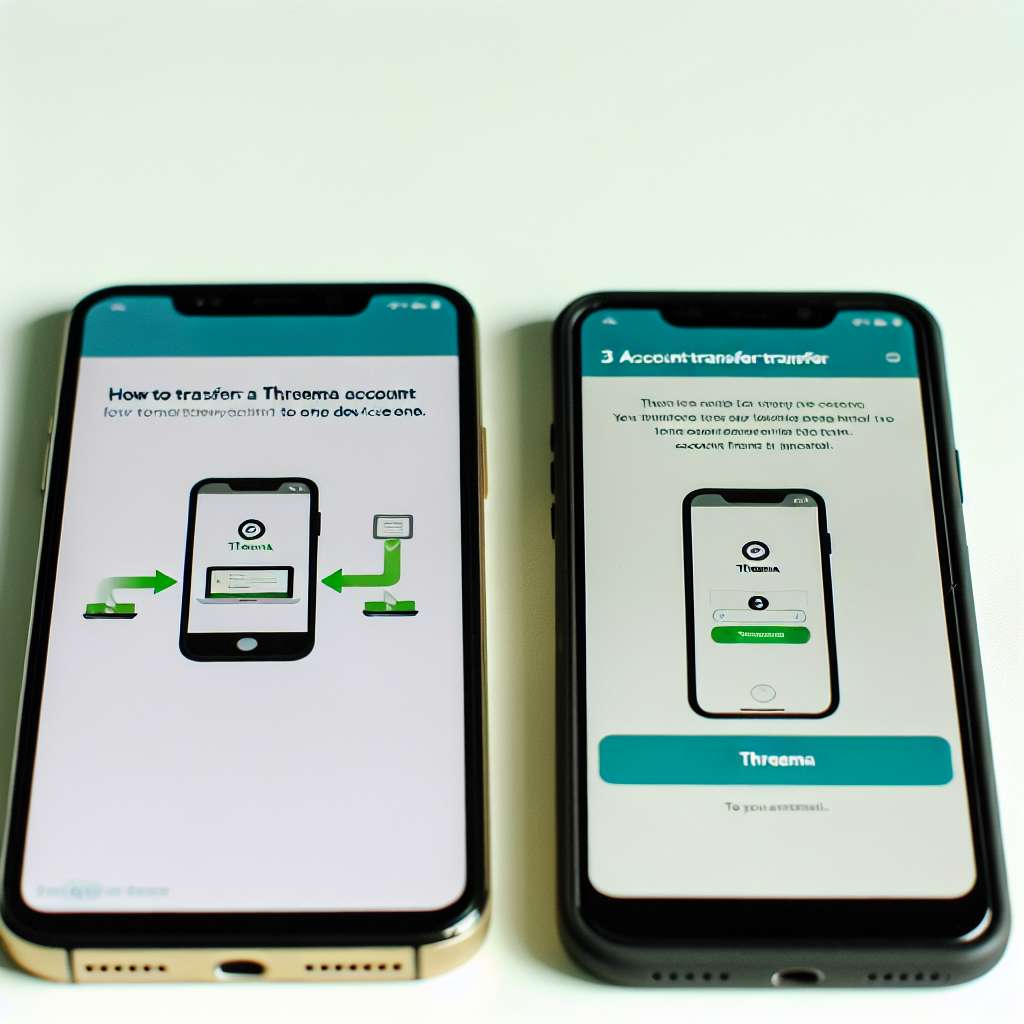
Warum ist die richtige Übertragung wichtig?
Im Gegensatz zu anderen Messengern, die Ihre Daten in der Cloud speichern, setzt Threema auf eine dezentrale, sichere Speicherung direkt auf Ihrem Gerät. Daher ist ein manuelles Backup unerlässlich, um sicherzustellen, dass Sie Ihre ID, Kontakte und Chats auf dem neuen Gerät wiederherstellen können. Eine falsche Übertragung kann zum vollständigen Datenverlust führen.
Schritt-für-Schritt-Anleitung: Übertragung auf Android & iOS
Die Übertragung funktioniert in zwei Hauptschritten: Backup erstellen und Backup wiederherstellen.
1. Threema-Backup auf dem alten Smartphone erstellen
Für Android:
- Öffnen Sie Threema und gehen Sie zu den Einstellungen.
- Navigieren Sie zu Backups und wählen Sie Daten-Backup.
- Wählen Sie Threema-ID und Schlüssel-Backup und folgen Sie den Anweisungen, um eine Sicherung zu erstellen.
- Wählen Sie einen Speicherort für die Backupdatei (z. B. internen Speicher oder Cloud-Dienst wie Google Drive).
- Öffnen Sie nun Backups erneut und wählen Sie Chat-Backup. Erstellen Sie ein verschlüsseltes Backup Ihrer Chats und speichern Sie es am selben Ort wie das ID-Backup.
Tipp: Speichern Sie das Backup an einem leicht zugänglichen Ort, z. B. im Download-Ordner oder auf Google Drive, damit Sie es später auf dem neuen Gerät finden.
Für iOS (mit Threema Safe):
- Öffnen Sie Threema und gehen Sie zu Einstellungen.
- Navigieren Sie zu Mein Profil und wählen Sie Threema Safe.
- Stellen Sie sicher, dass Threema Safe aktiviert ist. Wenn nicht, schieben Sie den Regler nach rechts.
- Threema erstellt automatisch eine verschlüsselte Sicherung Ihrer ID, Kontakte und Gruppeninformationen auf den Threema-Servern.
- Wählen Sie Chat-Backup unter Backups in den Einstellungen, um ein separates Backup Ihrer Chat-Verläufe zu erstellen. Sichern Sie dieses Backup in iCloud Drive oder auf Ihrem Computer.
2. Threema-Backup auf dem neuen Smartphone wiederherstellen
Für Android:
- Laden Sie Threema aus dem Google Play Store herunter und installieren Sie es.
- Öffnen Sie die App und wählen Sie Wiederherstellen.
- Navigieren Sie zu dem Speicherort, an dem Sie Ihre Backups abgelegt haben (interner Speicher, Google Drive etc.).
- Wählen Sie zuerst die ID-Backup-Datei. Die App wird Ihre ID wiederherstellen.
- Nach der ID-Wiederherstellung können Sie die Chat-Backup-Datei wiederherstellen, um Ihre Nachrichten wiederherzustellen.
Für iOS:
- Laden Sie Threema aus dem App Store herunter und installieren Sie es.
- Öffnen Sie die App. Wenn Sie Threema Safe aktiviert haben, wählen Sie Von Threema Safe wiederherstellen.
- Geben Sie Ihre Threema-ID und das Passwort für Threema Safe ein. Ihre ID, Kontakte und Gruppen werden automatisch wiederhergestellt.
- Gehen Sie anschließend zu Einstellungen > Backups > Chat-Backup wiederherstellen, um Ihre gesicherten Chats wiederherzustellen, die Sie zuvor in iCloud Drive oder auf Ihrem Computer gespeichert haben.
Häufig gestellte Fragen (FAQ)
1. Muss ich Threema Safe aktivieren?
Ja, Threema Safe ist die sicherste und einfachste Methode für iOS, um Ihre ID zu sichern. Für Android gibt es diese Funktion nicht in derselben Form, daher ist das manuelle Backup der einzige Weg.
2. Was passiert, wenn ich mein altes Smartphone verloren habe?
Wenn Sie die Backups auf einem externen Speicherort (Cloud oder Computer) gesichert haben, können Sie Ihre ID und Chats einfach auf dem neuen Gerät wiederherstellen. Ohne ein Backup ist die Wiederherstellung nicht möglich.
3. Was ist der Unterschied zwischen ID-Backup und Chat-Backup?
Das ID-Backup sichert Ihre einzigartige Threema-ID, die Kontakte, die Sie hinzugefügt haben, und Ihre Gruppen. Das Chat-Backup sichert alle Nachrichten, Bilder und Dateien, die Sie in Ihren Chats erhalten und gesendet haben. Sie benötigen beide Backups für eine vollständige Wiederherstellung.

 Manuel ist ein anerkannter Tech-Experte mit über 15 Jahren Erfahrung in der Welt der Handys, Smartphones und PC-Systeme. Er teilt sein fundiertes Fachwissen hier im Blog, um Technik verständlich zu machen und praktische Lösungen für alltägliche Probleme zu bieten. Seine Artikel basieren auf langjähriger Praxiserfahrung und machen ihn zu einem glaubwürdigen Ansprechpartner für alle Technik-Fragen. Mehr über Manuel findest du hier.
Manuel ist ein anerkannter Tech-Experte mit über 15 Jahren Erfahrung in der Welt der Handys, Smartphones und PC-Systeme. Er teilt sein fundiertes Fachwissen hier im Blog, um Technik verständlich zu machen und praktische Lösungen für alltägliche Probleme zu bieten. Seine Artikel basieren auf langjähriger Praxiserfahrung und machen ihn zu einem glaubwürdigen Ansprechpartner für alle Technik-Fragen. Mehr über Manuel findest du hier.
Kommentar schreiben